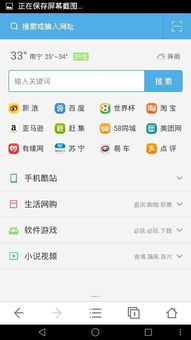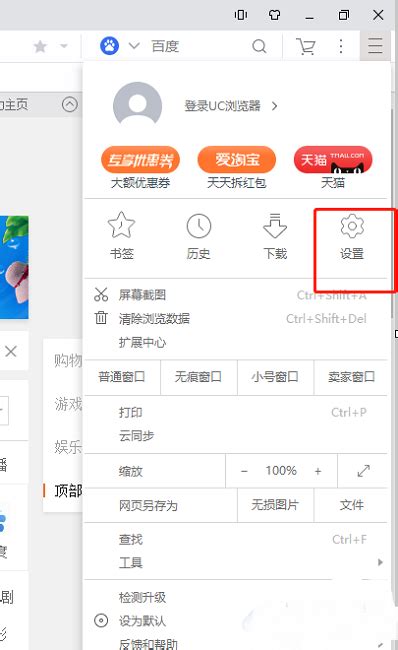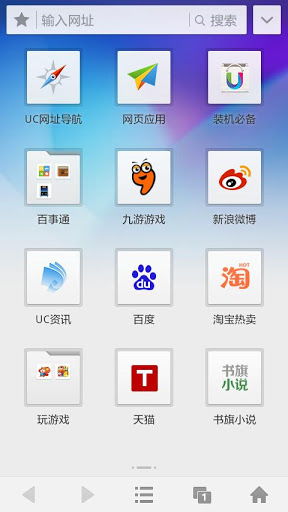UC浏览器如何进行网页浏览设置?
UC浏览器是一款广受欢迎的手机浏览器,它提供了丰富的功能和选项,让用户能够根据个人需求进行网页浏览设置。通过这些设置,用户可以获得更舒适、更个性化的浏览体验。接下来,我们将详细介绍如何在UC浏览器中进行网页浏览设置,帮助你充分利用这款浏览器的强大功能。
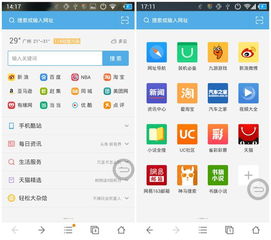
首先,确保你的手机上已经安装了UC浏览器。打开UC浏览器应用,你会看到其简洁明了的主界面。为了方便后续操作,我们需要先找到并熟悉一些关键的图标和按钮。

第一步:进入个人中心页面
在UC浏览器的主界面,找到并点击右下角的“我的”选项(或类似名称的按钮)。这个按钮通常位于界面的右下角,是一个人头或用户头像的图标。点击后,你会进入UC浏览器的个人中心页面。

第二步:进入设置页面
在个人中心页面中,找到并点击右上角的“设置”图标。这个图标通常是一个齿轮形状,表示“设置”功能。点击后,你会进入UC浏览器的设置页面。

第三步:找到网页浏览设置
在设置页面中,向下滑动屏幕,找到并点击“网页浏览设置”选项。这个选项通常位于设置页面的中部或下部,具体位置可能因版本不同而略有差异。点击后,你会进入网页浏览设置页面,这里包含了与网页浏览相关的各种设置选项。
第四步:调整浏览器标识
在网页浏览设置页面中,找到并点击“浏览器标识”选项。点击后,会弹出一个菜单列表,列出了不同的浏览器标识选项,包括“手机版”和“电脑版”。
手机版:这是默认设置,表示UC浏览器将以手机模式加载和显示网页。这通常适用于大多数手机网站和应用。
电脑版:选择这个选项后,UC浏览器将以电脑版网页模式来加载和显示网页。这有助于你更方便地查看和浏览那些专为电脑设计的网页,享受更完整的网页内容和更舒适的浏览体验。
选择“电脑版”选项后,点击屏幕上的返回按钮或右上角的“完成”按钮,保存你的设置。然后,你可以尝试打开一个网页,看看是否已经成功切换到电脑版模式。
第五步:设置无痕浏览
无痕浏览是一个非常实用的功能,它允许你在浏览网页时不留下任何痕迹,保护你的个人隐私安全。在UC浏览器中,你可以通过以下两种方法设置无痕浏览:
方法一:通过菜单设置无痕浏览
1. 打开UC浏览器:确保你的手机上已经安装了UC浏览器,并成功打开它。
2. 点击菜单图标:在UC浏览器的界面上,找到并点击右上角的“三”图标(或根据手机型号和UC浏览器版本的不同,可能是底部中间的“菜单”按钮)。
3. 选择无痕浏览:在弹出的菜单列表中,寻找并点击“无痕浏览”或“无痕窗口”选项。不同版本的UC浏览器可能在表述上略有差异,但大致意思相同。
4. 确认进入无痕模式:点击后,浏览器通常会弹出一个提示框,告知用户已进入无痕浏览模式。此时,你就可以开始享受无痕浏览带来的便利了。
方法二:通过多窗口功能设置无痕浏览
1. 打开多窗口界面:在UC浏览器的菜单中,找到并点击“多窗口”选项(可能位于菜单列表的下方)。
2. 选择无痕浏览:在多窗口界面中,你会看到当前打开的所有浏览器窗口。此时,点击左下角的“无痕浏览”按钮,即可新建一个无痕浏览窗口。
3. 开始无痕浏览:在无痕浏览窗口中,你可以像平常一样浏览网页,但所有的浏览记录都不会被保存。
第六步:设置字体大小与样式
在网页浏览设置页面中,你还可以找到“字体大小”和“字体样式”选项。
字体大小:通过拖动滑块或点击按钮,你可以调整网页上文字的大小。这对于视力不佳或喜欢在手机上阅读长文的用户来说非常有用。
字体样式:选择你喜欢的字体样式,如标准、粗体、斜体等。这可以让你的网页浏览体验更加个性化。
第七步:设置夜间模式
夜间模式是一种降低屏幕亮度、减少蓝光输出的模式,有助于保护你的眼睛,特别是在晚上或光线较暗的环境下浏览网页时。在UC浏览器中,你可以通过以下步骤设置夜间模式:
1. 进入网页浏览设置页面:如前所述,在设置页面中找到并点击“网页浏览设置”选项。
2. 找到夜间模式选项:在网页浏览设置页面中,找到并点击“夜间模式”选项。
3. 开启夜间模式:点击“开启”按钮,即可进入夜间模式。此时,你会看到网页的背景颜色变为深色,文字颜色变为浅色,以减少对眼睛的刺激。
第八步:设置广告拦截
广告拦截功能可以帮助你减少网页上的广告干扰,提高浏览效率。在UC浏览器中,你可以通过以下步骤设置广告拦截:
1. 进入网页浏览设置页面:如前所述,在设置页面中找到并点击“网页浏览设置”选项。
2. 找到广告拦截选项:在网页浏览设置页面中,找到并点击“广告拦截”选项。
3. 开启广告拦截:点击“开启”按钮,即可启用广告拦截功能。此时,UC浏览器将自动过滤掉网页上的大部分广告,让你的浏览体验更加清爽。
第九步:管理网页缓存与Cookie
在UC浏览器中,你还可以管理网页缓存和Cookie,以优化浏览器的性能和保护你的隐私。
1. 进入网页浏览设置页面:如前所述,在设置页面中找到并点击“网页浏览设置”选项。
2. 找到缓存管理选项:在网页浏览设置页面中,找到并点击“缓存管理”选项。在这里,你可以查看和清除网页缓存,以释放存储空间并提高浏览器性能。
3. 找到Cookie管理选项:同样在网页浏览设置页面中,找到并点击“Cookie管理”选项。在这里,你可以查看和删除存储在浏览器中的Cookie,以保护你的隐私安全。
结语
通过以上步骤,你可以在UC浏览器中进行全面的网页浏览设置,以满足你的个性化需求。无论是调整浏览器标识、设置无痕浏览、调整字体大小与样式、开启夜间模式、设置广告拦截还是管理网页缓存与Cookie,这些设置都将帮助你获得更舒适、更安全的浏览体验。希望这篇文章能够帮助你更好地使用UC浏览器,享受更美好的网络生活。
- 上一篇: 如何查询中考成绩通过准考证号?
- 下一篇: 2015央视春晚必看!精彩节目大合集,重温经典瞬间
-
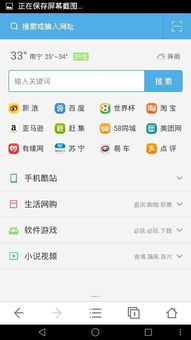 如何设置手机UC浏览器的主页资讯攻略12-09
如何设置手机UC浏览器的主页资讯攻略12-09 -
 UC浏览器APP:如何设置私信权限,掌控谁可以给我发信息?资讯攻略11-08
UC浏览器APP:如何设置私信权限,掌控谁可以给我发信息?资讯攻略11-08 -
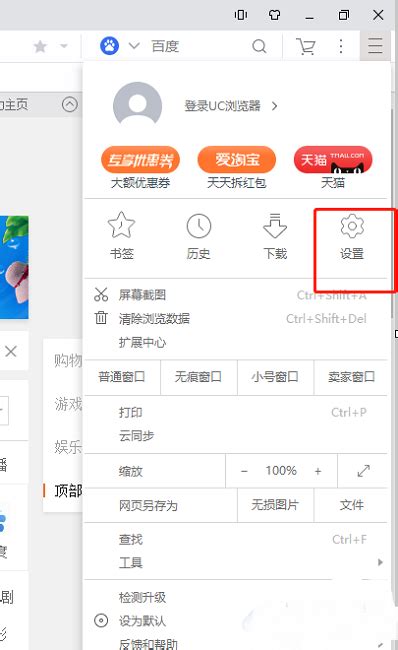 如何在UC浏览器app轻松查阅与客服的聊天记录资讯攻略11-08
如何在UC浏览器app轻松查阅与客服的聊天记录资讯攻略11-08 -
 UC浏览器:轻松找回丢失的历史书签指南资讯攻略11-12
UC浏览器:轻松找回丢失的历史书签指南资讯攻略11-12 -
 UC浏览器下载文件总失败?快速解决方法来了!资讯攻略11-10
UC浏览器下载文件总失败?快速解决方法来了!资讯攻略11-10 -
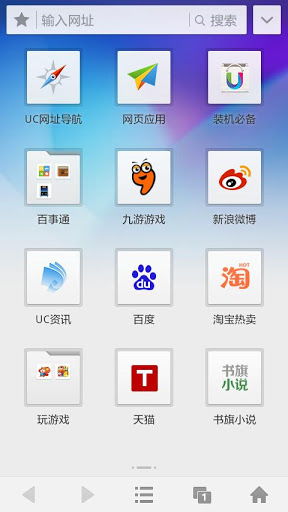 轻松学会:下载并安装UC浏览器的详细步骤资讯攻略11-27
轻松学会:下载并安装UC浏览器的详细步骤资讯攻略11-27